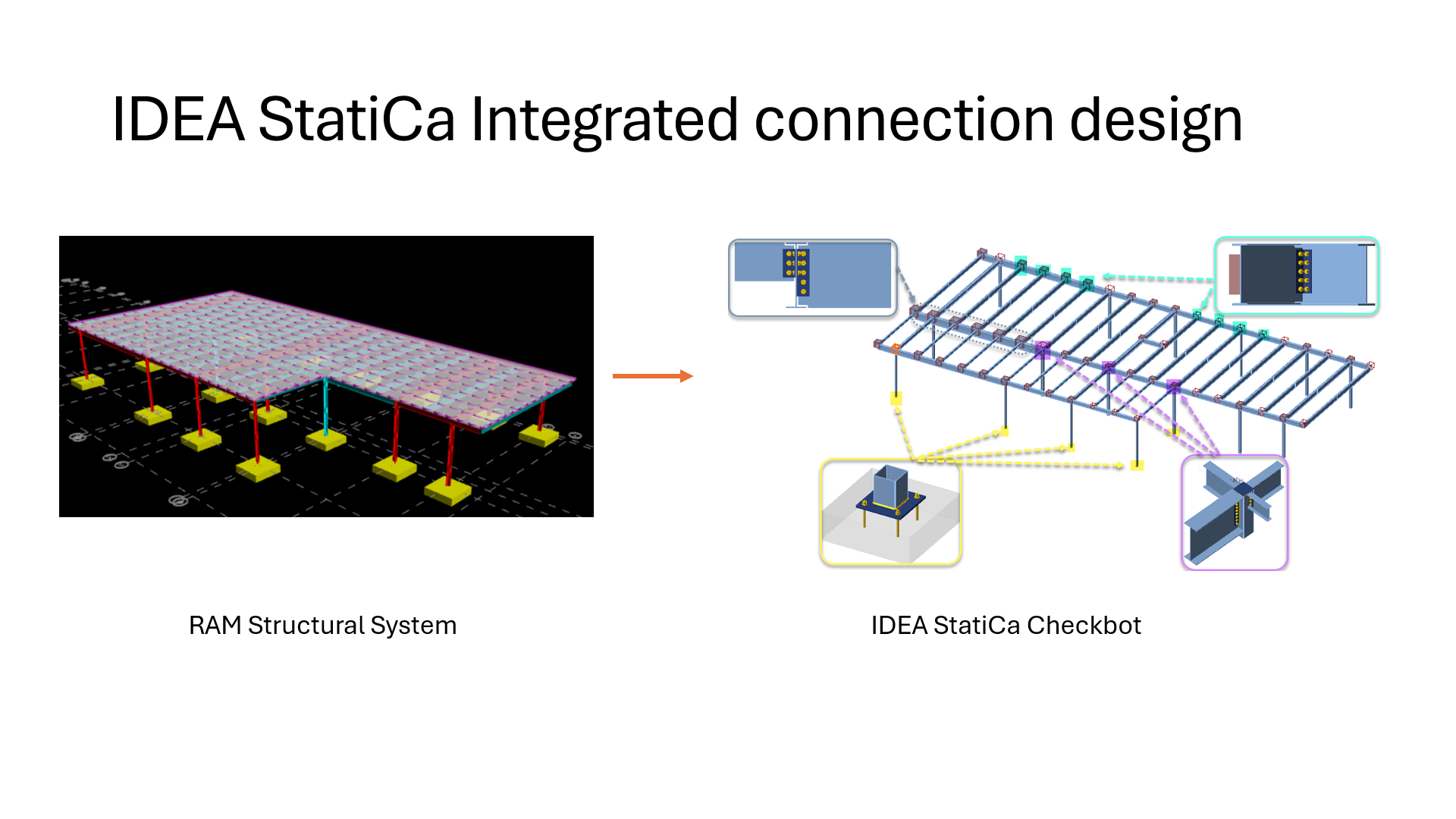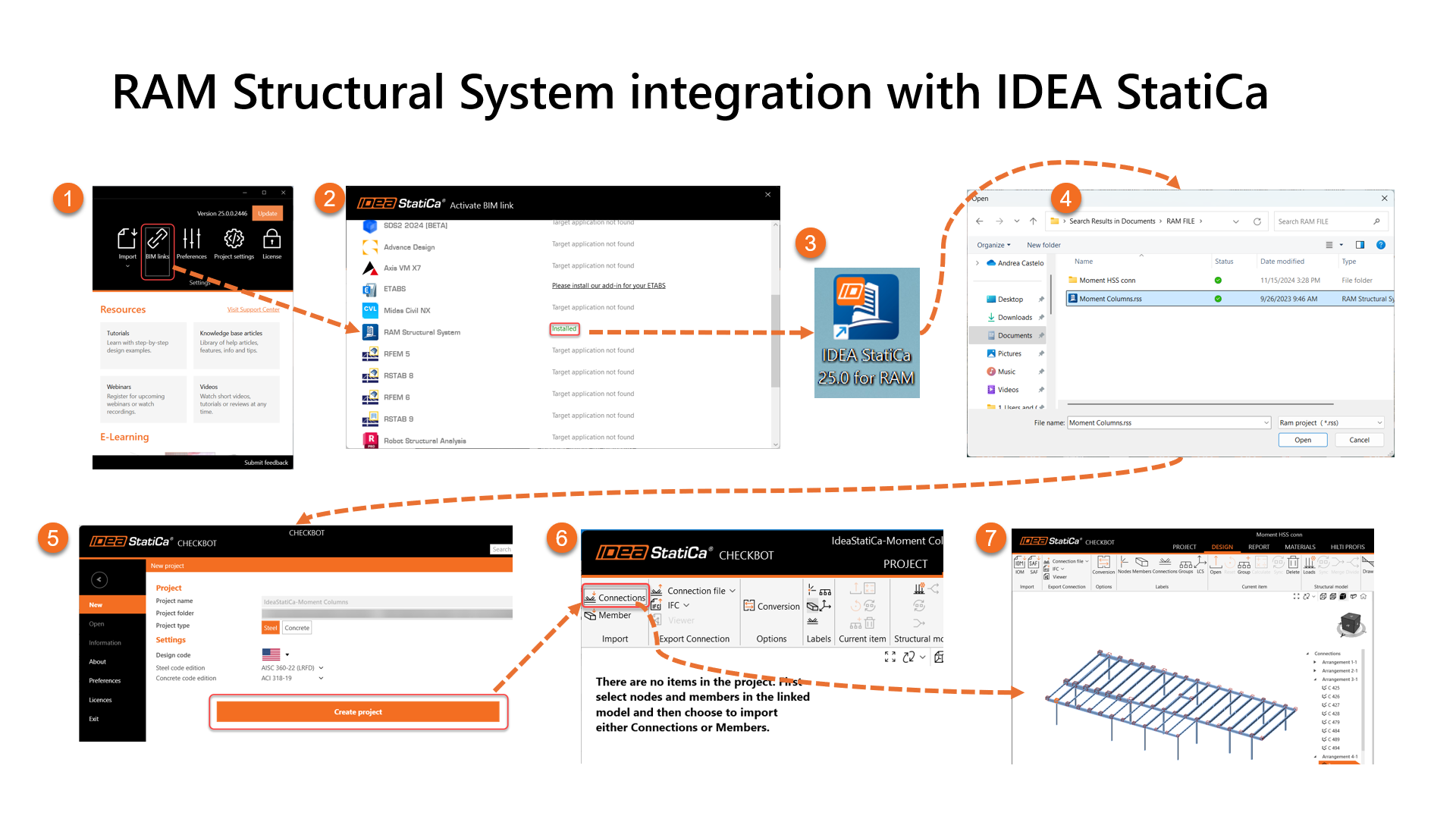Wichtige Links
RAM SS BIM-Link-Import-Tutorial
RAM Structural System zu IDEA StatiCa Arbeitsablauf
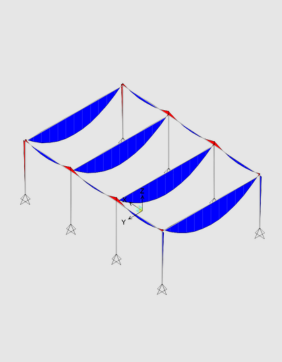
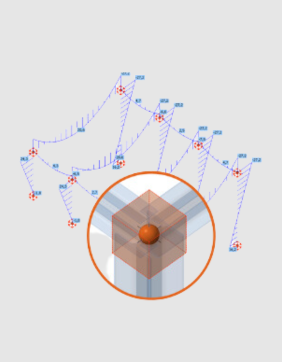
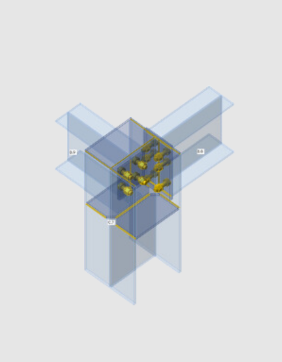
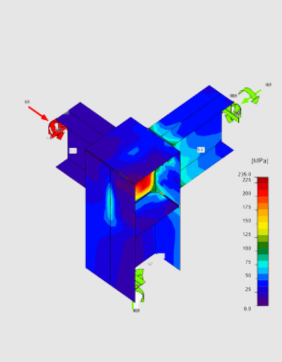
Über das RAM Structural System Plugin
Sie können Ihre in RAM SS erstellten Strukturmodelle mit IDEA StatiCa-Anwendungen verbinden. Speichern Sie einfach Ihr RAM-Modell als .rss-Datei und importieren Sie es nach dem unten beschriebenen Verfahren. Das bedeutet, dass Sie mit dem Entwurf von Stahlverbindungen an Ihrem RAM-Modell beginnen können, da nicht nur die Geometrie der Struktur importiert wird, sondern auch Materialien, Querschnitte und Schnittgrößen.
Nach dem Import wird Ihr Strukturmodell direkt in der 3D-Grafikszene angezeigt, in der Sie auswählen können, welche Strukturverbindungen und -elemente Sie entwerfen und nachweisen möchten. IDEA StatiCa und Bentley RAM Structural System bieten Ihnen einen effizienten Arbeitsablauf für Ihren Stahlbauentwurf, der Zeit spart, Fehler minimiert, bei der Optimierung hilft und die Daten Ihren Kollegen oder Subunternehmern zur Verfügung stellt, die mit der Detaillierung und Fertigung beauftragt sind.
Die BIM-Verknüpfung wird von IDEA StatiCa Checkbot verwaltet, einer Anwendung zur Verwaltung von BIM-Workflows. Das bedeutet für Sie:
- Einfacher Import Ihrer RAM-Struktur
- Vollständige Kontrolle über alle von Ihnen erstellten Verbindungen und Träger
- Eine übersichtliche Liste aller erstellten Elemente, einschließlich des Status geprüft/nicht-geprüft
- 3D-Visualisierung der importierten Träger und Lasten
- Umrechnungstabelle für Materialien und Querschnitte
- Verwaltung von Lastkombinationen
Lesen Sie mehr darüber, wie Checkbot funktioniert.
RAM Structural System zu IDEA StatiCa Video
Wie es geht
Der Einstieg ist einfach!
- Gehen Sie zur IDEA StatiCa Hauptanwendung und klicken Sie auf das BIM Links Symbol
- Das Fenster BIM-Links aktivieren öffnet sich, scrollen Sie nach unten zu RAM Structural System und klicken Sie auf Installieren. Hinweis: RAM Structural System sollte auf dem Computer installiert sein.
- Bei der Installation wird eine Desktop-Verknüpfung "RAM to IDEA StatiCa" erstellt.
- Doppelklicken Sie auf das Symbol "RAM to IDEA StatiCa", suchen Sie den Speicherort der *.rss-Datei und wählen Sie sie aus.
- Erstellen Sie das Projekt in der Checkbot-Anwendung.
- Sobald die Checkbot-Datei geöffnet ist, klicken Sie auf Verbindung, um das Modell zu importieren.
- Die RAM-Strukturdatei wird in Checkbot importiert, und Sie können mit der Arbeit an den Verbindungen beginnen.
Bitte beachten Sie, dass es, wie bei den meisten Softwareprodukten, immer eine kurze Verzögerung gibt, wenn neue Versionen herauskommen und die BIM-Links aktualisiert werden. Bitte sehen Sie sich die Liste der kompatiblen Versionen an, bevor Sie das Plugin installieren.